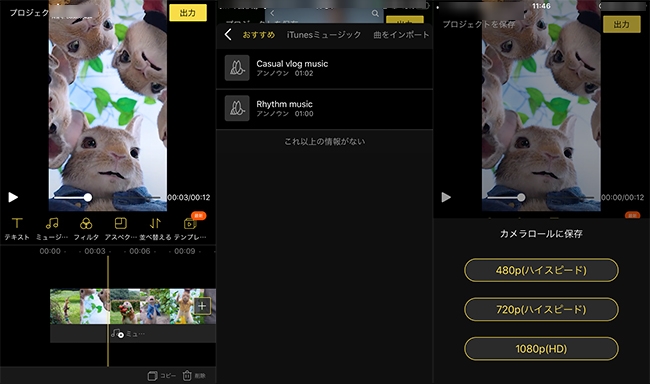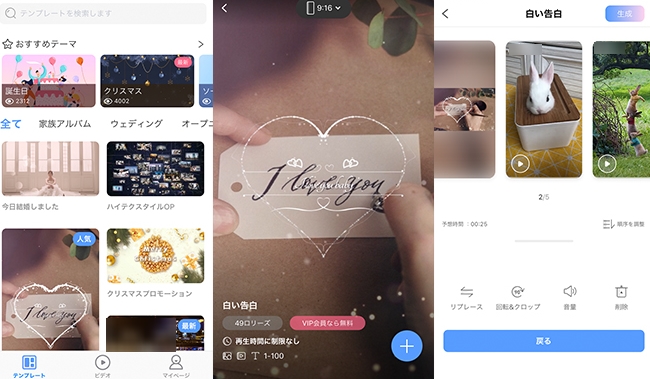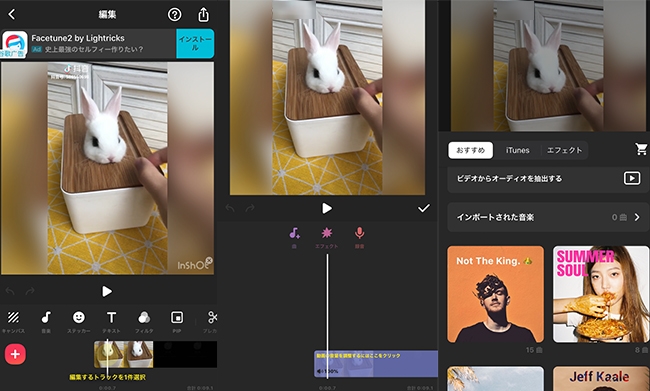動画を作る時にトリミングや文字追加、フィルターやエフェクトの適用などを除き、最も欠かせないことはbgmの挿入ですよね。背景音がない動画を見たいと思う人はいないでしょう。動画編集ソフトではなく、スマホ1台だけで音楽や効果音、BGMがつけている動画を作成したい場合どんなアプリが一番いいでしょうか。それゆえに、今回の記事では好きな音楽で動画を作るアプリを紹介したいと思いいます。
動画に音楽・BGMをつける無料アプリ
BeeCut
無料動画編集アプリBeeCutはトリミングや文字、音楽追加、回転、クロップ、動画サイズの変更、逆再生、音量調整、色調整、スライドムービーの作成などの一般機能がほとんど備えられています。完全無料、広告なし、登録やログイン不要なのでとてもお勧めしたいです。iTunesや他のアプリから曲を動画に使用できるから、動画に好きな曲を入れる方法は非常に簡単です。
- 無料で動画に音楽をつけるアプリ「BeeCut」を入手してインストールします。その後起動します。
- 「+」をタップして動画を導入します。ビデオトラックの下にある「ミュージック追加」をタップして「おすすめ」、「iTunesミュージック」と「曲をインポート」の中で選び、音楽を動画に使用します。
- ニーズに合わせて動画を加工します。終わったら右上にある「出力」をタップして好きな曲が入れられた動画を保存します。
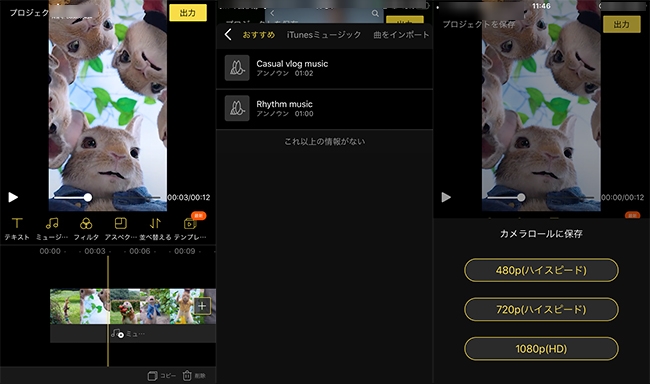
アプリ版より遥かにオシャレな動画を作りたければ、デスクトップ版BeeCutがオススメです。PIPやフリーズフレーム、クロマキー合成などの高度機能以外に、オープニングやHD動画素材、数多くのbgmや効果音、フィルターやエフェクトなどが用意されます。好きな音楽を入れて動画を作る方法もとても簡単です。
無料ダウンロード
インストール後に動画と音楽を「インポート」で導入します。タイムラインに載せた後既に動画に曲を追加しました。ニーズに合わせて動画を加工したり、曲のフェードインやフェードアウトを設定したりします。最後に「出力」で動画を保存すればいいです。
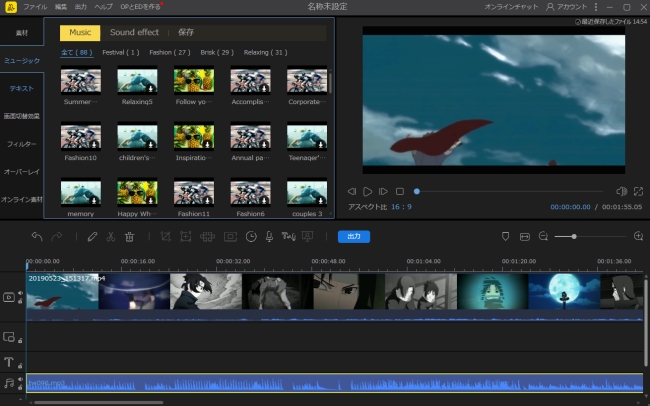
LightMV
様々な人気オシャレテーマ(テンプレート)が用意されているスライドショーアプリLightMVは、特に初心者に作られた便利な写真動画編集アプリです。提供されているbgm以外に、保存された自分の好きな音楽で動画を作ることができます。動画編集アプリのように細かい編集ができませんが、表示したい動画部分の選択や動画・画像の回転なら可能です。全てのテーマはアニメーションデザイナーから作られたので、画像と動画を導入するだけでプロが作ったような動画が生成されます。
- LightMVをインストールした後起動します。その後好きなテーマ(テンプレート)をタップして選びます。
- 右下にある「+」をタップしてカメラロールから動画、または写真を選択して導入します。その後動画音量を調整したり、回転&クロップしたり、ファイルの表示順番を変えたりします。
- 終わったら右上の「生成」をタップして、しばらくすると好きなミュージックで作られた動画が出来上がります。その後保存や共有を自由にできます。
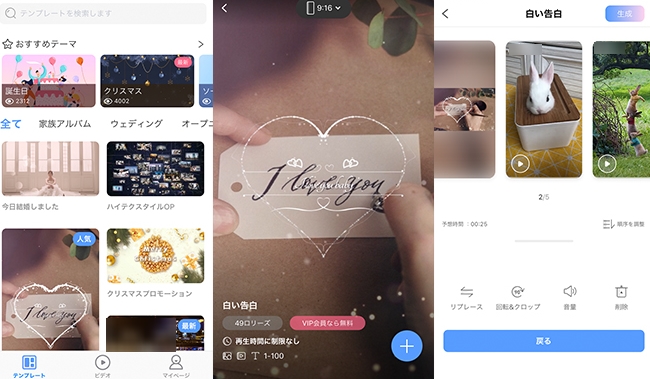
InShot
InShotはBeeCutと同じく使いやすい動画編集アプリです。加工ツールやアイテムが多く用意され、より魅力的な動画が作れます。好きな音楽で動画を作る方法はBeeCutとほぼ一緒ですが、InShotの方が音声エフェクトと録音機能があり、そして用意されたbgmがとても多いです。音楽を動画に入れられるやり方は以下です。
- InShotを入手してインストールします。それから起動します。
- 「ビデオ」をタップして動画を導入します。
- 「音楽」>「曲」の順にタップすれば用意された音楽またはiTunesからbgmを選んで動画に使用します。もちろん音声エフェクトも利用可能です。
- プレビューして問題なければ、右上の保存マークをタップしてローカルBGMが追加された動画を保存します。
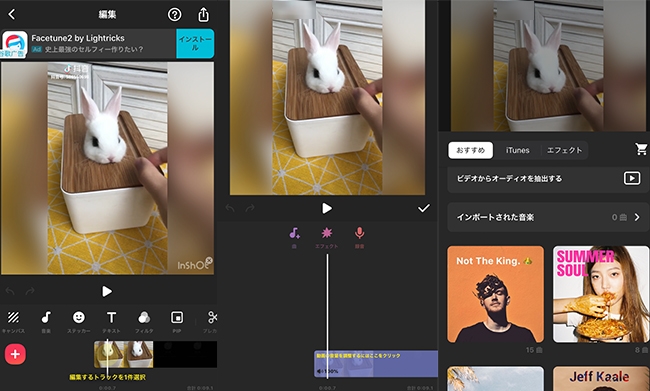
最後に
好きな音楽で動画が作れるアプリ・好きな音楽を動画に追加する方法は以上でした。それぞれ利点と欠点がありますので、以下の表をご参考ください。
| BeeCut | LightMV | InShot | |
|---|---|---|---|
| 課金 | 無料 | 有料 | 一部のアイテムと加工ツールは有料 |
| 透かし | なし | なし | あり |
| 広告 | なし | なし | あり |
| おすすめポイント | 完全無料で使える上で、広告や制限などが一切ない | 動画や写真を導入して音楽を選ぶだけで自動的に動画が生成される | 様々なツールやアイテムが用意 |